Como usar seu telefone como uma webcam sem fio (iPhone & Android)

- 3039
- 180
- Enrique Crist
Você está prestes a começar uma reunião e precisa de uma webcam apenas para descobrir que não tem uma mão útil. Acontece que a câmera no seu dispositivo Android ou iPhone pode funcionar como uma webcam sem fio; Tudo que você precisa é do software certo e talvez alguns acessórios.
 O Joby Gripight One Gorillapod Stand
O Joby Gripight One Gorillapod Stand Um tripé de mesa é uma boa escolha, mas se você já tem um tripé grande, ele pode ser usado junto com um smartphone Trip -Mount.
Usamos o monte Joby Griptight com o tripé Gorillapod mostrado acima. Embora o gripight se dobre para facilitar o transporte e possa permanecer livremente por si só, não há como ajustar seu ângulo e só pode ficar em uma superfície plana.
Considere um microfone dedicado
A maioria dos aplicativos de webcam de smartphone permite usar o microfone de telefone integrado no aplicativo de bate -papo por vídeo de sua escolha, mas você se você? Realmente depende de seus dispositivos. Na maioria das vezes, o microfone no seu telefone quase certamente será melhor que o microfone no seu laptop. Ainda assim, sempre recomendamos o uso de um microfone dedicado.
 O microfone Samson Go
O microfone Samson Go No entanto, primeiro teste o microfone no seu telefone para ver se você está feliz com o resultado antes de investir em um microfone independente.
Você pode escolher entre tipos de microfone, como microfones de fone de ouvido, microfones lavalier e microfones de condensador de mesa, que provavelmente serão melhores do que o microfone no seu telefone.
Com fio ou sem fio?
Você também pode usar seu smartphone como uma webcam usando uma conexão USB. Existem várias razões para escolher uma conexão com fio em vez de uma sem fio:

- Confiabilidade
- Desempenho
- Evita o dreno da bateria
- Menos risco de privacidade de sniffers de wifi
Recomendamos o uso de uma conexão com fio sobre uma sem fio, a menos que você simplesmente não possa trabalhar com um cordão. Usando seu smartphone como uma webcam provavelmente drenará a bateria rapidamente, por isso tenha um banco de energia ou carregador à mão.
Conheça Droidcam
Droidcam é o aplicativo mais conhecido para permitir que você use seu smartphone como uma webcam. Está disponível para dispositivos Android e iOS e tem clientes para Windows e Linux. Infelizmente, os usuários do MacOS estão sem sorte com o Droidcam, mas discutiremos algumas alternativas no final deste artigo.
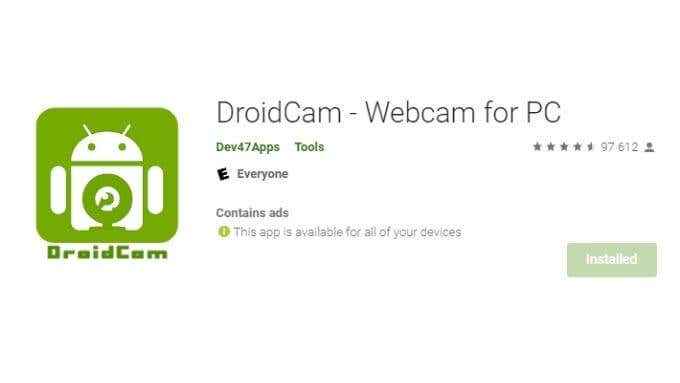
Droidcam é gratuito, mas limitado à resolução de definição padrão. Se você quiser um feed de vídeo em HD, terá que pagar cerca de US $ 5.99 para a atualização profissional. Droidcam permite usar seu telefone como uma webcam sem fio, uma câmera IP e através de uma conexão com fio. Então você tem a opção de escolher a conexão que mais lhe convém.
Como usar seu telefone como uma webcam sem fio
A configuração do DROIDCAM é fácil:
- Baixe o Droidcam Windows Client e instale -o.
- Instale o aplicativo DROIDCAM para Android ou iOS.
- Reinicie seu computador Para garantir que os drivers da webcam estejam corretamente integrados.
- Verifique se o computador e o telefone estão no Mesma rede WiFi.
- Abra o cliente e oaplicativo.
- Procure o Endereço IP do dispositivo no telefone ou na tela do tablet e observe -o para inseri -lo no Droidcam's Windows Client.
- Você deve ver esta caixa de diálogo no cliente PC. Caso contrário, selecione Droidcam > Começar.
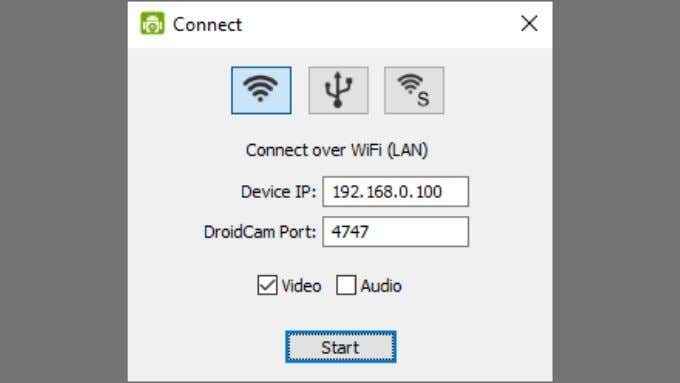
- Verifique se o Número da porta DROIDCAM é o mesmo nos dois dispositivos.
- Selecione a caixa se quiser Inclua áudio.
- Selecione Começar.

Agora você deve ver a visualização da câmera no cliente Windows. No aplicativo que você está usando, selecione "Droidcam" como sua webcam.
Aplicativos para usuários de Mac
Se você é um usuário de Mac ou simplesmente não gosta de Droidcam por qualquer motivo, existem algumas alternativas.
Se você quiser usar um dispositivo iOS com seu Mac, a camuflagem é uma ótima opção. A versão base do aplicativo é gratuita, mas você pode pagar por uma assinatura "Pro" que remove a marca d'água Camo, desbloqueia alguns recursos premium e permite que você use o software em dois computadores. Se você gosta o suficiente, há uma opção para uma licença vitalícia, mas é caro.
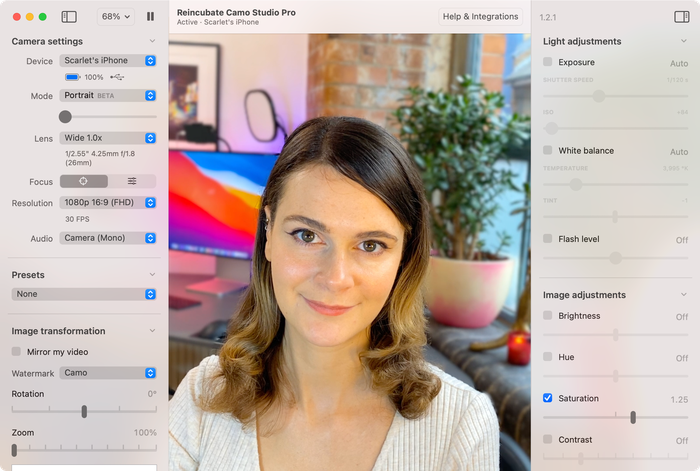 Camo para Mac (captura de tela oficial)
Camo para Mac (captura de tela oficial) Outra recomendação para MacOS é o Epoccam, desenvolvido pela Corsair sob a marca Elgato. Elgato é líder de mercado em streaming, então você sabe que eles têm uma experiência técnica séria nesta área. Epoccam funciona para Mac e PC, mas, assim como a camuflagem, ele só funciona com dispositivos iOS.
 Epoccam com Monte (imagem oficial)
Epoccam com Monte (imagem oficial) Alguns usuários relatam que o epoccam tem publicidade muito intrusiva, mas isso é obviamente uma questão de gosto pessoal. Felizmente, já que você pode experimentá -lo de graça, isso é algo que você pode decidir por si mesmo.
Se você quiser usar um telefone Android com seu computador MacOS, precisará de uma webcam IRIun cobrindo Windows, MacOS, Ubuntu Linux, Android e iOS. A versão básica é gratuita, mas uma versão paga "Pro" oferece recursos mais avançados.
Seu telefone como uma webcam é uma opção extra
Usar a câmera que você já tem é conveniente e econômico, mas há algumas desvantagens também. É definitivamente mais complicado usar seu telefone como uma webcam e requer mais habilidade técnica para configurar.
Há também um fator de confiabilidade a considerar, pois você pode achar que a configuração da webcam do smartphone não funciona em curto prazo. Talvez uma atualização do sistema operacional no seu telefone ou um problema com a conexão. Felizmente, você sempre pode recuar em uma webcam embutida, mas isso pode ser um problema para os usuários de desktop sem backup.
Por fim, você perde o acesso fácil ao seu telefone e, em alguns casos, sua chamada pode até ser interrompida pelas chamadas recebidas para o seu telefone. Embora isso dependa das configurações (você pode ativar o DND) e os métodos operacionais exatos dos vários aplicativos. Ainda assim, é ótimo ter opções e usar seu telefone como uma webcam pode ser a opção certa para você.
- « LinkedIn não está funcionando? Experimente estas 8 dicas de solução de problemas
- Avast não atualizando definições de vírus? 8 correções rápidas »

